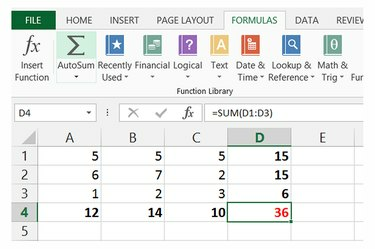
Η Αυτόματη άθροιση ερμηνεύει το υπολογιστικό φύλλο σας για να επιλέξει το σωστό εύρος προς άθροιση.
Πίστωση εικόνας: Η εικόνα είναι ευγενική προσφορά της Microsoft
Για τη γρήγορη προσθήκη αριθμών, το Excel εμφανίζει ένα τρέχον άθροισμα των επιλεγμένων κελιών στη γραμμή κατάστασης στο κάτω μέρος του παραθύρου. Για να χρησιμοποιήσετε αυτό το άθροισμα σε ένα κελί και να το διατηρήσετε αυτόματα ενημερωμένο, προσθέστε έναν τύπο χρησιμοποιώντας το κουμπί Αυτόματη άθροιση. Ξεκινώντας με το Office 2013, το Excel περιλαμβάνει επίσης ένα εργαλείο γρήγορης ανάλυσης που προσθέτει αθροίσματα για πολλές σειρές ή στήλες με ένα κλικ.
Προσθέστε μια μεμονωμένη σειρά ή στήλη
Βήμα 1
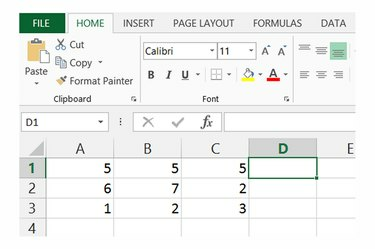
Επιλέξτε ένα διπλανό κελί στα δεδομένα.
Πίστωση εικόνας: Η εικόνα είναι ευγενική προσφορά της Microsoft
Κάντε κλικ σε ένα κελί δίπλα στη σειρά ή κάτω από τη στήλη των δεδομένων που θέλετε να αθροίσετε. Για παράδειγμα, για να προσθέσετε τις τιμές από A1 έως C1, επιλέξτε το κελί D1.
Το βίντεο της ημέρας
Βήμα 2
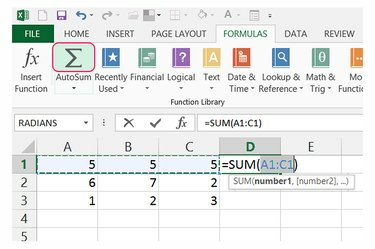
Εισαγάγετε ένα AutoSum.
Πίστωση εικόνας: Η εικόνα είναι ευγενική προσφορά της Microsoft
Ανοίξτε την καρτέλα "Τύποι" και κάντε κλικ στο εικονίδιο "AutoSum" για να δημιουργήσετε αυτόματα έναν τύπο που αθροίζει την τρέχουσα σειρά ή στήλη.
Βήμα 3

Δημιουργήστε ή προσαρμόστε ένα άθροισμα.
Πίστωση εικόνας: Η εικόνα είναι ευγενική προσφορά της Microsoft
Πατήστε "Enter" για να αποδεχτείτε τον τύπο και να εμφανίσετε το άθροισμα στο κελί. Για να προσαρμόσετε αργότερα το εύρος των κελιών που πρόκειται να προστεθούν, κάντε κλικ στο κελί και αλλάξτε τον αριθμό κελιού αρχής ή λήξης στη γραμμή τύπων. Τα αθροίσματα χρησιμοποιούν τύπους με τη σύνταξη "=SUM(A1:C1)" όπου το "A1" αντιπροσωπεύει το πρώτο κελί και το "C1" το τελευταίο κελί της περιοχής.
Άθροισμα πολλαπλών εύρους ταυτόχρονα
Βήμα 1

Ξεκινήστε τη Γρήγορη Ανάλυση.
Πίστωση εικόνας: Η εικόνα είναι ευγενική προσφορά της Microsoft
Επισημάνετε ολόκληρο το πεδίο δεδομένων και κάντε κλικ στο εικονίδιο "Γρήγορη ανάλυση" που εμφανίζεται κοντά στη γωνία της επιλογής.
Βήμα 2

Εισαγάγετε αθροίσματα στηλών.
Πίστωση εικόνας: Η εικόνα είναι ευγενική προσφορά της Microsoft
Μεταβείτε στην καρτέλα "Σύνολο" της Γρήγορης ανάλυσης και κάντε κλικ στο οριζόντιο εικονίδιο "Άθροισμα" για να προσθέσετε κάθε στήλη στην επιλεγμένη περιοχή.
Βήμα 3
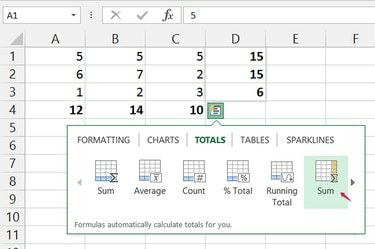
Εισαγάγετε αθροίσματα σειρών.
Πίστωση εικόνας: Η εικόνα είναι ευγενική προσφορά της Microsoft
Ανοίξτε ξανά το μενού Γρήγορης ανάλυσης χωρίς να προσαρμόσετε την επιλογή. Ανοίξτε ξανά την καρτέλα "Σύνολο" και κάντε κλικ στο κάθετο εικονίδιο "Άθροισμα" για να προσθέσετε όλες τις σειρές δεδομένων.
Βήμα 4
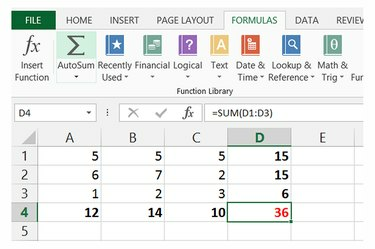
Εισαγάγετε το συνολικό σύνολο.
Πίστωση εικόνας: Η εικόνα είναι ευγενική προσφορά της Microsoft
Επιλέξτε το κενό κελί στη γωνία των αθροισμάτων και προσθέστε ένα Αυτόματο άθροισμα από την καρτέλα Τύποι για να δημιουργήσετε ένα μεγάλο συνολικό άθροισμα. Για να ξεχωρίσει το σύνολο, προσαρμόστε το χρώμα της γραμματοσειράς ή το περίγραμμά του στην καρτέλα Αρχική σελίδα.
Υπόδειξη
Για να προσθέσετε τα περιεχόμενα μιας ολόκληρης γραμμής ή στήλης, ανεξάρτητα από το πόσα κελιά θα προσθέσετε αργότερα, επιλέξτε ένα κενό κελί οπουδήποτε στο φύλλο και πληκτρολογήστε έναν τύπο με τη σύνταξη "=SUM(A: A)" για να προσθέσετε μια ολόκληρη στήλη ή "=SUM(1:1)" για να προσθέσετε ολόκληρη τη σειρά. Επειδή αυτή η μέθοδος ενημερώνει το άθροισμα κάθε φορά που αλλάζει οποιοδήποτε κελί στη γραμμή ή τη στήλη-στόχο, μπορεί να επιβραδύνει μειωθεί σημαντικά το Excel εάν έχετε μεγάλο αριθμό κελιών ή εάν αυτά τα κελιά εξαρτώνται από άλλα σύνθετα ΜΑΘΗΜΑΤΙΚΟΙ τυποι.
Προσθέστε αριθμούς με το χέρι πληκτρολογώντας τους απευθείας σε έναν τύπο. Για παράδειγμα, πληκτρολογώντας "=2+5" θα εμφανιστεί το "7" στο κελί.
Σύρετε την άκρη του κελιού που περιέχει το άθροισμα για να το μετακινήσετε σε άλλη θέση χωρίς να επηρεάσετε τα περιεχόμενά του.
Προειδοποίηση
Εάν η AutoSum προσθέτει τιμές στην τρέχουσα στήλη όταν θέλετε να προσθέσει σειρές, πατήστε "Esc" για ακύρωση, επισημάνετε τη σειρά δεδομένων που θέλετε να προσθέσετε αντί να επιλέξετε ένα κενό κελί και πατήστε "AutoSum" πάλι.


